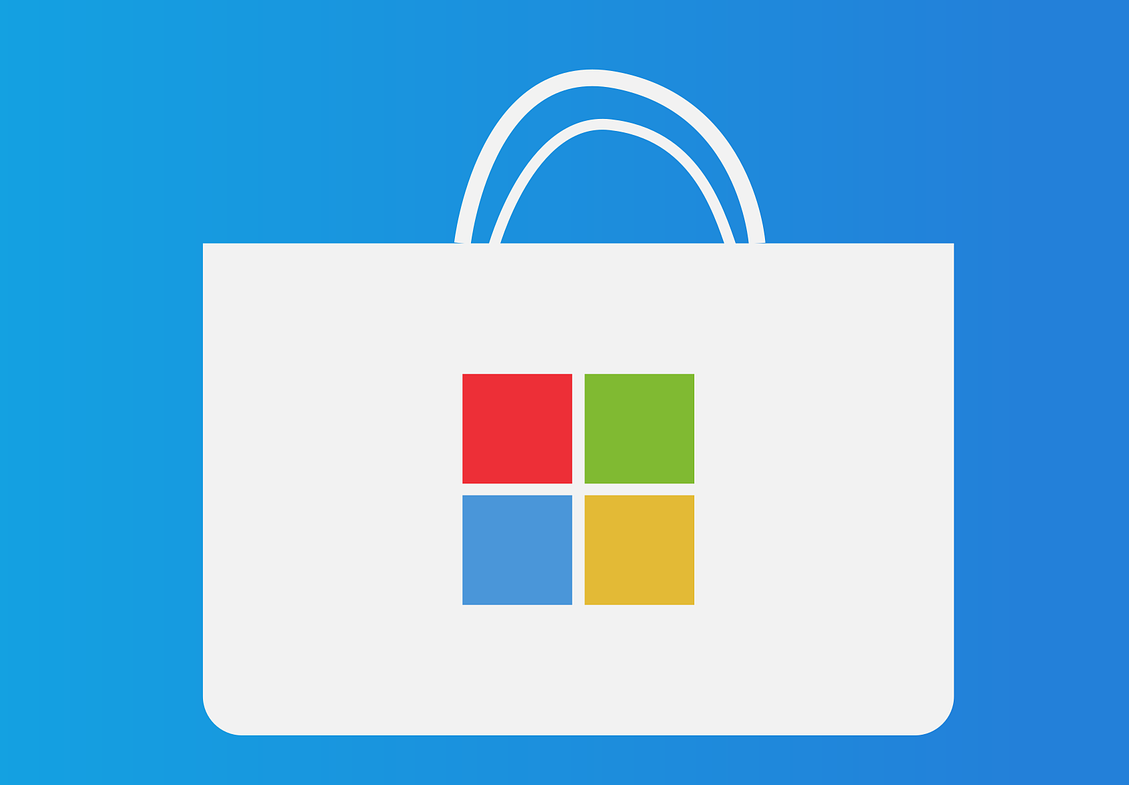Microsoft Store è lo strumento appositamente ideato per gli utenti Windows in ottica download di app, giochi, programmi TV e film. Il passaggio a Windows 11 introduce una riprogettazione della piattaforma, con categorie più chiare e una navigazione più semplice. Il tutto è stato curato in modo da rendere ancora più facile l’individuazione e l’installazione di app e giochi di cui si ha bisogno.
Microsoft sta anche facendo un enorme passo avanti rendendo disponibili le vetrine di terze parti per il download da Microsoft Store. Il primo ad essere aggiunto è l’Epic Games Store, che offre una vasta gamma di giochi e app. In questo articolo andremo ad approfondire le novità di questo servizio di Microsoft, cercando di capire come utilizzarlo al meglio.
Indice dei contenuti
Come muoversi nel Microsoft Store di Windows 11
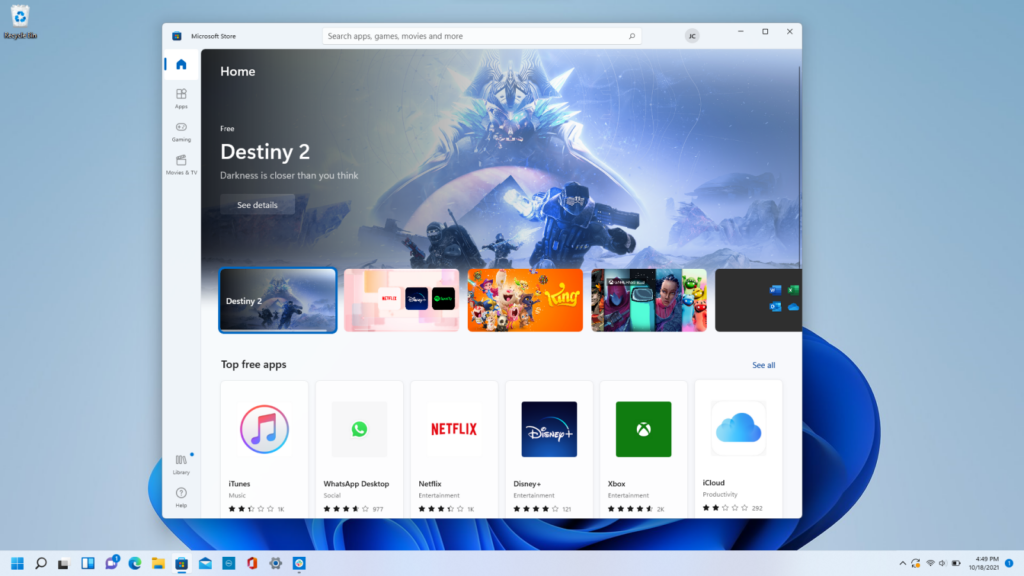
Con Windows 11 regolarmente installato sul PC, fai clic sull’icona di Microsoft Store presente sulla barra delle applicazioni per accedere alla vetrina. La schermata principale mostra sezioni per app sponsorizzate, app essenziali, giochi gratuiti, migliori app gratuite, app di tendenza e raccolte di vario tipo. Il Microsoft Store è ulteriormente suddiviso in schede specifiche per le diverse tipologie di contenuti.
Fai clic sull’icona App nella barra laterale sinistra per visualizzare le app gratuite e a pagamento da scaricare. La pagina è suddivisa in sezioni per le vendite speciali, le app più vendute, la produttività e le raccolte.
Clicca sull’icona Giochi a sinistra e scorrere verso il basso lo schermo per visualizzare i giochi gratuiti e a pagamento da scaricare. La pagina mette in evidenza i giochi in promozione, i giochi più venduti, i migliori giochi gratuiti, i migliori giochi a pagamento e le raccolte.
Stai cercando un film o un programma TV? Fai clic sull’icona Film e TV nella barra laterale sinistra per accedere ai migliori servizi di streaming. Puoi scorrere lo schermo verso il basso per vedere nuovi film, film in primo piano, nuovi programmi TV, programmi TV più venduti e raccolte di film e serie TV.
Usa la ricerca per trovare subito quello che ti interessa
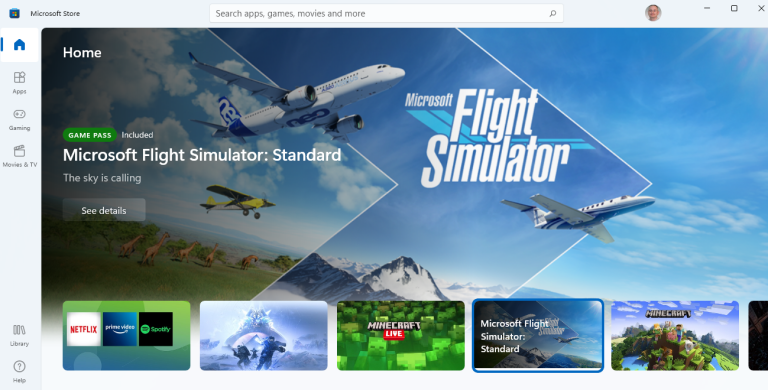
Invece di sfogliare le singole categorie, puoi semplicemente cercare un’app, un gioco, un film o un programma TV specifico. Digita il termine di ricerca nella barra di ricerca in alto. Puoi quindi restringere la ricerca selezionando una delle macro categorie App, Giochi, Film o Programmi TV.
Le ricerche possono essere ulteriormente ristrette da diversi fattori aggiuntivi. Fai clic sul pulsante Filtri in alto a destra e puoi filtrare per fascia di età e costo (gratuito, a pagamento o in saldo). A seconda del reparto selezionato, dovresti essere in grado di filtrare in base a criteri aggiuntivi come categoria o tipo di abbonamento.
Gestisci la libreria al meglio
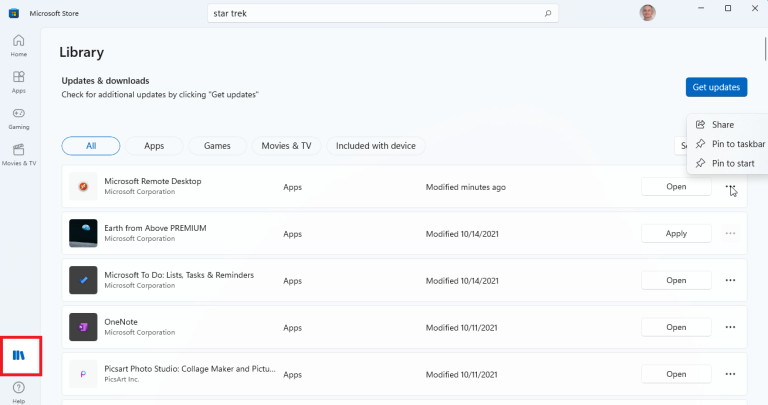
Hai trovato qualcosa che vuoi scaricare? Seleziona l’app che desideri. Se è gratuito, fai clic sul pulsante Ottieni e il gioco è fatto. Per le app a pagamento, fai clic sul pulsante con il prezzo sopra per procedere con l’acquisto.
Per tenere sotto controllo gli elementi che hai scaricato o acquistato, fai clic sull’icona Libreria nella parte inferiore della barra laterale sinistra. Fai clic su Apri accanto a un’app specifica per avviarla. Clicca sull’icona dei puntini di sospensione per condividere l’app, aggiungerla alla barra delle applicazioni o aggiungerla al menu Start.
Clicca sul pulsante Ottieni aggiornamenti per ottenere tutti gli ultimi aggiornamenti per le tue app. Se accanto all’app viene visualizzata un’icona a forma di nuvola, significa che l’hai scaricata su un computer o dispositivo diverso da quello in uso. Fai clic su quell’icona per scaricarla sul tuo dispositivo attuale. Puoi anche ordinare l’elenco delle app per data, nome, installate o non installate.

Come scaricare Epic Games Store su Windows 11
Sebbene Epic Games Store sia una piattaforma resa famosa da Fortnite, al giorno d’oggi rappresenta un punto di riferimento per molti gamer, vista l’ampia offerta di titoli e la periodica proposta di giochi gratuiti.
Come già accennato, Microsoft Store prevede di ospitare vetrine di altre società, con Epic Games Store affiancata anche da Amazon Appstore. Per Epic, cerca e scarica l’app Epic Games Store in Microsoft Store. Una volta installato, il launcher di Epic Games Store appare sul desktop e nella schermata Elenco app all’interno del menu Start. Apri il programma, quindi accedi con un account di Epic Games (o creane uno se è la prima volta che utilizzi il servizio).
L’Epic Games Store offre principalmente giochi per PC, alcuni dei quali sono gratuiti. Clicca sul pulsante del prezzo per scaricare e installare un gioco a pagamento; fai clic sul pulsante Ottieni per ottenere un titolo gratuito.
Fai clic sul pulsante Libreria per visualizzare tutti i tuoi giochi e app, quindi fai clic su una voce per installarla o avviarla. Per gestire le app e i download di Epic Games, fai clic su Impostazioni per abilitare o disabilitare opzioni specifiche, come la navigazione offline, i salvataggi nel cloud e altro.
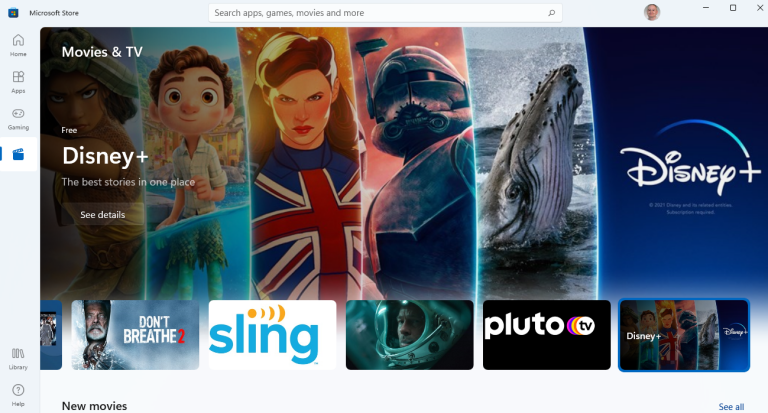
Gestisci le impostazioni dell’account di Microsoft Store
Per gestire tutte le app, i dispositivi e gli account di Microsoft Store, fai clic sull’icona del tuo profilo e seleziona Gestisci account e dispositivi per aprire il sito Web per il tuo account Microsoft. Qui puoi annullare o rinnovare gli abbonamenti e visualizzare o scollegare qualsiasi dispositivo connesso all’account stesso.
Per configurare o gestire il tuo metodo di pagamento per l’acquisto di articoli su Microsoft Store, fai clic sull’icona del tuo profilo e seleziona Metodi di pagamento. Puoi quindi visualizzare le tue transazioni e aggiungere o rimuovere un metodo di pagamento specifico.
Per riscattare un codice o una carta regalo nel negozio, fai clic sull’icona del tuo profilo e seleziona Riscatta codice o carte regalo. Nella finestra, inserisci la carta regalo o il numero del coupon e riscatta il codice.
Per gestire le impostazioni dell’app, fai clic sull’icona del tuo profilo e seleziona Impostazioni app. È quindi possibile determinare se le app devono aggiornarsi automaticamente, se Microsoft deve richiedere una password quando si effettua un acquisto, se il PC corrente deve eseguire app e altre opzioni.